携程旅行怎么删除乘客信息?携程旅行删除乘客信息方法
来源:菜鸟下载 | 更新时间:2025-06-16
首先,启动携程应用,并在工具栏中选择“常用信息”选项。接着,在列表中找到你想要删除的“常用
首先,启动携程应用,并在工具栏中选择“常用信息”选项。
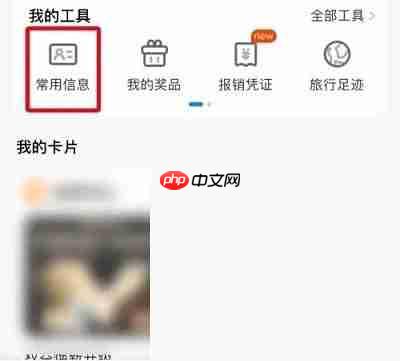
接着,在列表中找到你想要删除的“常用人”信息。
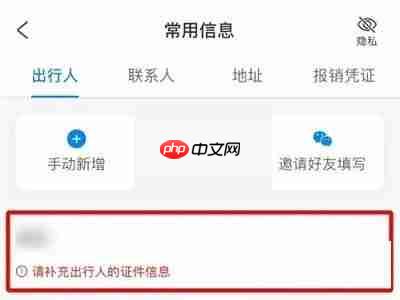
然后,进入该信息的详细页面,点击页面底部的“删除”按钮。
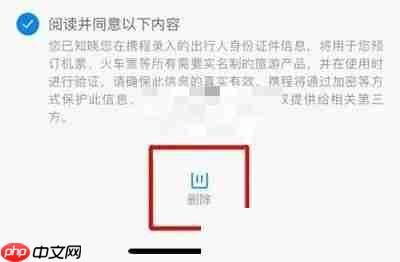
最后,在弹出的确认窗口中,点击“确定”完成删除操作。
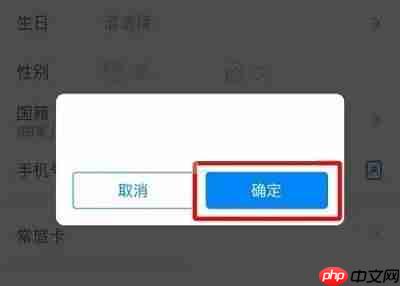
希望这个指南对大家有所帮助!更多教程请继续关注我们的网站!
菜鸟下载发布此文仅为传递信息,不代表菜鸟下载认同其观点或证实其描述。
展开
相关文章
更多>>热门游戏
更多>>热点资讯
更多>>热门排行
更多>>- 类似怒战红颜的游戏排行榜_有哪些类似怒战红颜的游戏
- 类似星王合击的手游排行榜下载-有哪些好玩的类似星王合击的手机游戏排行榜
- 召狗道士ios手游排行榜-召狗道士手游大全-有什么类似召狗道士的手游
- 财神霸业手游排行榜-财神霸业手游下载-财神霸业游戏版本大全
- 圣爵传奇题材手游排行榜下载-有哪些好玩的圣爵传奇题材手机游戏推荐
- 2023守望封锁手游排行榜-守望封锁手游2023排行榜前十名下载
- 2023神兽传奇手游排行榜-神兽传奇手游2023排行榜前十名下载
- 多种热门耐玩的仙傲八荒破解版游戏下载排行榜-仙傲八荒破解版下载大全
- 星战帝国最新排行榜-星战帝国手游免费版下载-星战帝国免费破解版下载
- 类似天神战纪的游戏排行榜_有哪些类似天神战纪的游戏
- 多种热门耐玩的青云诀2破解版游戏下载排行榜-青云诀2破解版下载大全
- 漫漫仙途手游排行榜-漫漫仙途手游下载-漫漫仙途游戏版本大全























